Бизнес-поиск записей активов¶
В этой статье:
Работа с бизнес-поиском¶
Инструмент бизнес-поиска записей доступен в разделе "Поиск по активам" и представляет собой рабочую область, содержащую:
Выпадающий список типов активов (Рисунок 1 – 1), позволяющий искать записи в рамках выбранного типа актива;
Строка глобального поиска "Найти...", аналогичная строке стартовой страницы (Рисунок 1 – 2);
Секцию фасетного поиска и системных критериев (Рисунок 1 – 3);
Область результатов поиска (Рисунок 1 – 4).
Переключение вида поиска на табличный вид доступно только в разделе "Поиск по активам" в верхнем правом углу с помощью кнопки "Табличный вид".
Если критерии поиска были изменены, то при переходе из бизнес-поиска в табличный вид, все поисковые критерии сбрасываются. При этом пользователь получит соответствующее уведомление.
Примечание
Для изменения вида поиска по умолчанию необходимо в файле customer.json добавить поле DEFAULT_SEARCH_VIEW со значением "business" (бизнес-поиск) или "table" (табличный вид). Если значение не указано, то поиском по умолчанию считается бизнес-поиск.
Чтобы найти записи активов:
Введите необходимый запрос в строке глобального поиска "Найти...".
При необходимости выберите нужный тип актива в выпадающем списке в верхнем левом углу панели.
Если поиск необходимо произвести в рамках нескольких типов активов, используйте секцию фасетного поиска "Тип актива" и выберите нужные.
При необходимости используйте фасетный поиск по оценке актива или системные критерии поиска.
В результате действия на экране автоматически отобразятся результаты поиска, подходящие под указанные критерии и условия.
Нажмите на превью-карточку необходимой записи, в результате чего откроется подробная карточка этой записи.
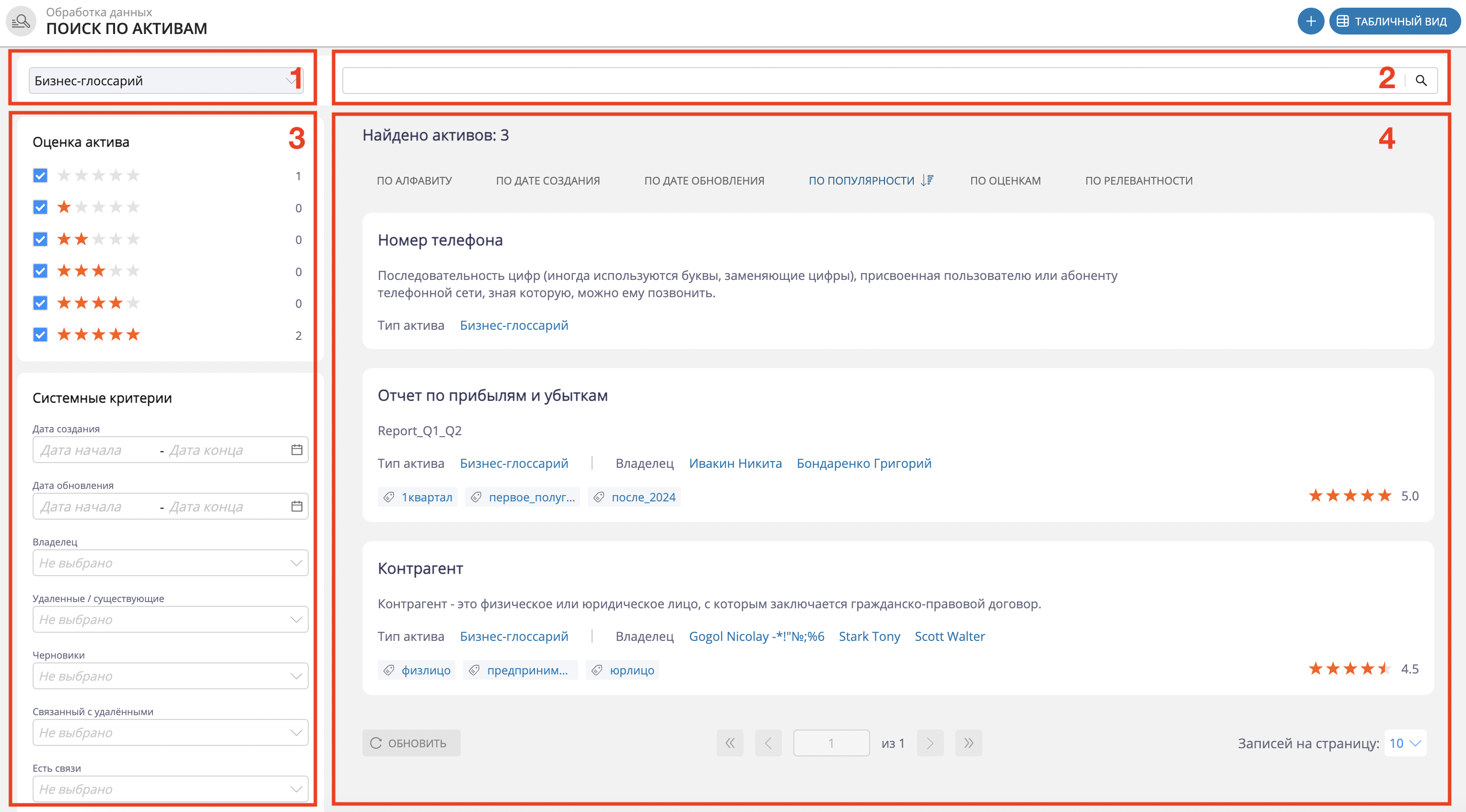
Рисунок 1 – Раздел "Поиск по активам": пример отображения бизнес-поиска (1 - список типов активов, 2 - строка глобального поиска, 3 - фасетный поиск и системные критерии, 4 - область результатов поиска)
Фасетный поиск записей¶
Фасеты поиска используются в качестве дополнительного инструмента фильтрации записей.
Доступны секции фасетного поиска по:
Типу актива;
Оценке актива.
Секции могут использоваться для предварительной фильтрации результатов поиска сразу, прежде чем в строку поиска будет введено значение.
Отметьте флагами необходимые значения фасетов, после чего результаты поиска будут автоматически отфильтрованы.
После ввода значения в поисковую строку или указания типа актива значения фасетов будут отфильтрованы на основе результатов поиска, а также с учетом указанных системных критериев.
Чтобы сбросить фильтрацию, нажмите кнопку "Очистить фильтр", которая приводит к очистке всех фильтров и сбросу фасетов к начальному виду. Значения в поисковой строке не будут затронуты.
Системные критерии бизнес-поиска¶
Системные критерии поиска используются в качестве дополнительного инструмента фильтрации записей.
Выберите нужное значение или задайте диапазон дат в необходимом критерии (в зависимости от выбранного критерия), после чего результаты поиска будут автоматически отфильтрованы.
Для каждого критерия доступен выбор только одного значения.
Чтобы сбросить фильтрацию, нажмите кнопку "Очистить фильтр", которая приводит к очистке всех фильтров и сбросу фасетов к начальному виду. Значения в поисковой строке не будут затронуты.
Результаты поиска¶
Область результатов поиска содержит:
Счетчик фильтров "Применено фильтров" (Рисунок 2 – 1) - отображается, только если применен хотя бы один из фильтров: фасетов или системных критериев;
При наведении курсора на количество примененных фильтров появляется всплывающая подсказка с детализацией, какие именно фильтры были применены.
Счетчик найденных записей "Найдено активов" (Рисунок 2 – 2);
Область сортировки (Рисунок 2 – 3);
Перечень превью-карточек найденных записей (Рисунок 2 – 4).
В самом низу области располагается кнопка принудительного обновления страницы "Обновить"  , а также панель навигации по страницам результатов поиска и селектор выбора количества записей, отображаемых на одной странице.
, а также панель навигации по страницам результатов поиска и селектор выбора количества записей, отображаемых на одной странице.
Примечания:
При клике на превью-карточку произойдет переход к подробной карточке этой записи.
При клике на тип актива в превью-карточке - указанный тип актива будет выбран в выпадающем списке всех активов, и поиск будет производиться в рамках него.
При клике на тег - указанный тег будет выбран в качестве значения системного критерия "Поиск по тегам".
Сортировка записей¶
Сортировка по популярности - применяется по умолчанию при загрузке страницы бизнес-поиска.
Сортировка по релевантности - применяется при использовании поля "Найти" (фильтр сортировки автоматически переключается при вводе поискового запроса), результаты поиска сортируются по релевантности. Сортировка записей по релевантности происходит по отображаемому имени. При введенном запросе сначала отсортировываются записи, где отображаемое имя совпало на 100%. Например, при вводе поискового запроса name сначала сортируются записи с отображаемым именем name; далее сортируются записи с именами namespace, namedata и т.п.; затем отобразятся записи с символами name_ или name_1; далее с включениями вводимого запроса, например, username или dataname; и затем по той-же логике с символами user_name или data_name.
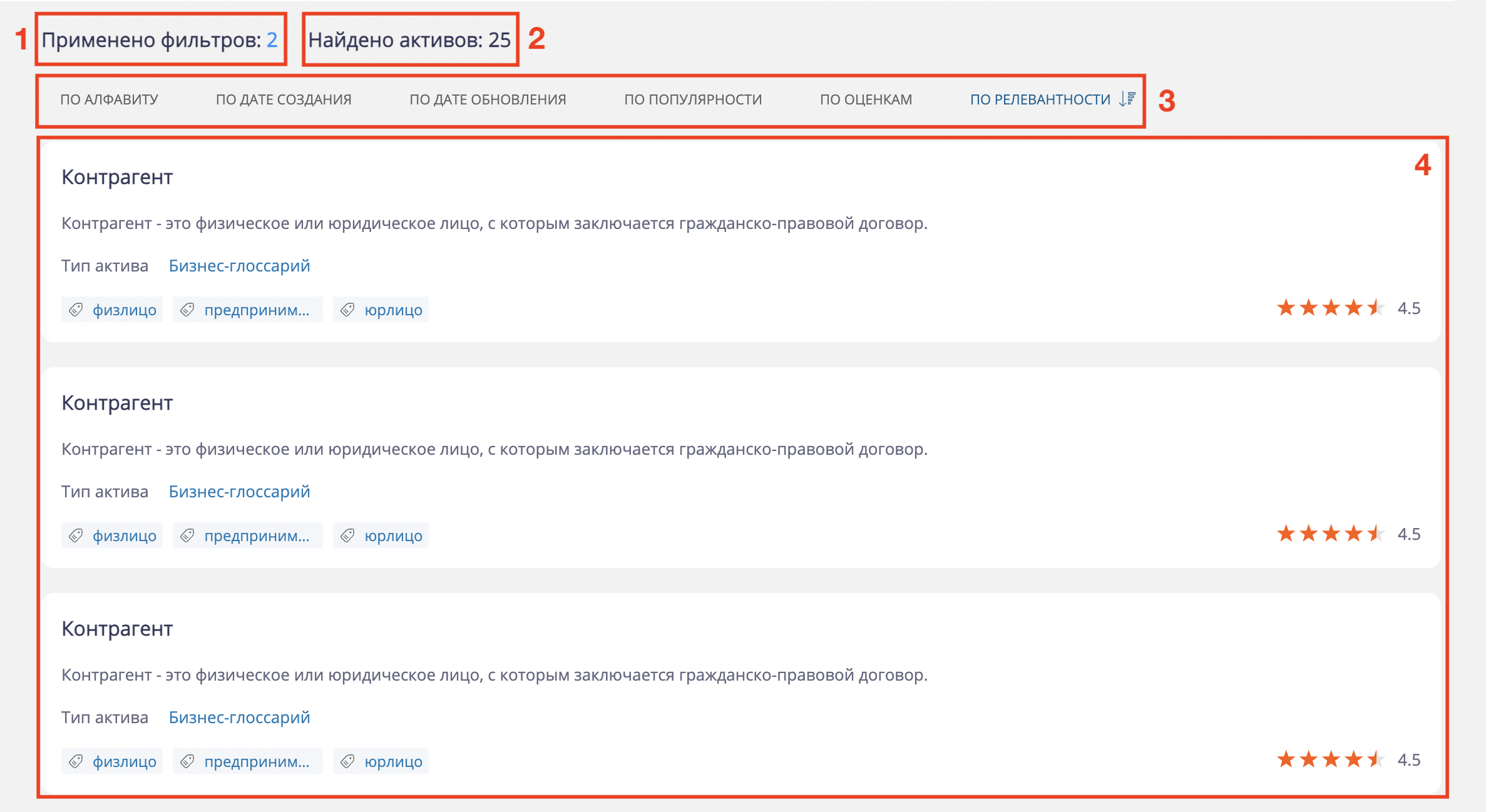
Рисунок 2 – Раздел "Поиск по активам": пример отображения результатов бизнес-поиска (1 - счетчик примененных фильтров, 2 - счетчик найденных записей, 3 - область сортировки, 4 - перечень превью-карточек записей)
Превью-карточка записи¶
Превью-карточка записи содержит первичную информацию об активе:
Отображаемое имя;
Путь до актива (если имеется);
Описание (если настроено) - шаги настройки описаны ниже;
Тип актива, к которому принадлежит запись;
Владелец (если имеется)
Теги (если имеется)
Оценка (если имеется)
Статус (если имеется).
Описание превью-карточки записи:
Для установки описания превью-карточки записи добавьте дополнительный параметр для простого строкового атрибута при настройке типа актива.
Ключ:
business_search_description,Значение:
true.
Далее в записи актива необходимо заполнить этот атрибут.
Примечание
В текущей реализации отсутствует валидация на количество доп.параметров со значением business_search_description. Если таких параметров больше чем один, то будет применяться первый по очереди атрибут с этим параметром.
Совет
Параметр "Отображаемый" не обязателен для заполнения у атрибута, для того чтобы отобразить его в превью-карточке.